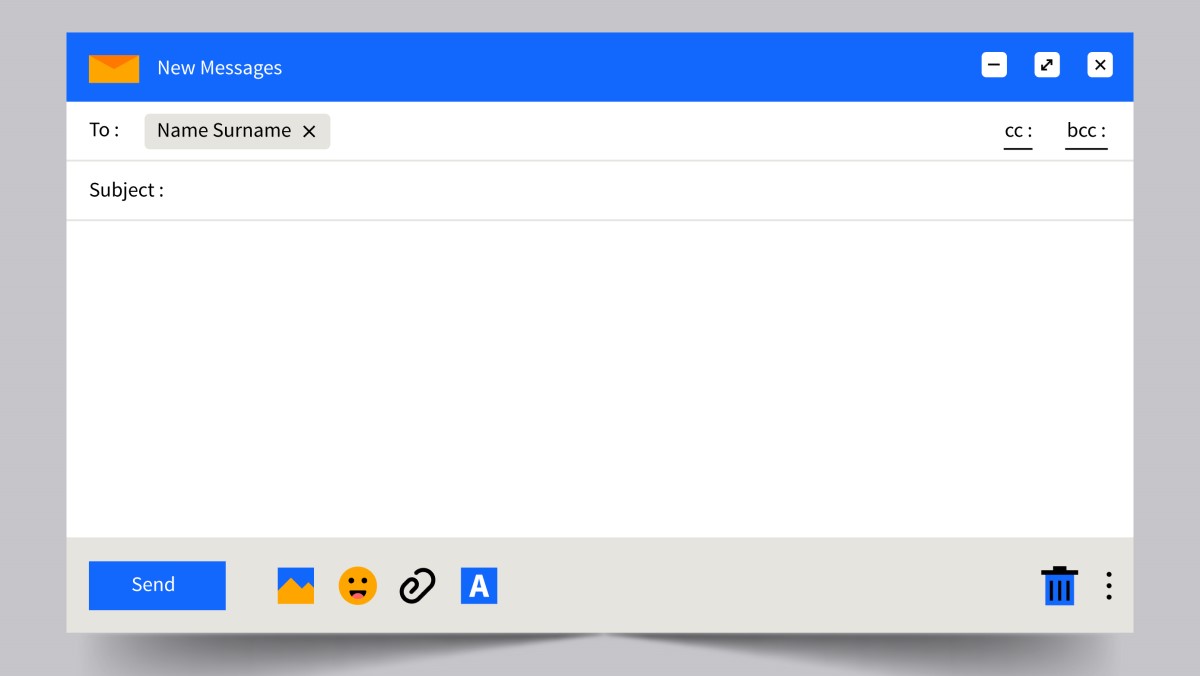Le champ CCI, abréviation de Copie Carbone Invisible, est une fonctionnalité cruciale dans la messagerie électronique, offrant discrétion et efficacité dans l’envoi de mails à multiples destinataires. Cet article explore en détail le fonctionnement du champ CCI, notamment dans Microsoft Outlook, et fournit des conseils pratiques pour son utilisation optimale, tout en préservant la confidentialité des destinataires.
Sommaire
- 1 Qu’est-ce que le Champ CCI ?
- 2 Comment Fonctionne le Champ CCI dans les Mails ?
- 3 L’Affichage des Mails Reçus en CCI
- 4 Comment Utiliser la Fonction CCI dans Outlook ?
- 5 Conseils d’Utilisation de la Fonction CCI
- 6 Liste des Fonctionnalités Clés du Champ CCI
- 7 FAQ sur le Champ CCI
- 7.1 Comment le Champ CCI Protège-t-il la Confidentialité des Destinataires ?
- 7.2 Comment Utiliser la Fonction CCI dans Microsoft Outlook ?
- 7.3 Peut-on Voir si On est un Destinataire CCI dans un Mail ?
- 7.4 Quels sont les Risques Associés à l’Usage du Champ CCI ?
- 7.5 Pourquoi Utiliser le Champ CCI Plutôt que le Champ CC ?
Qu’est-ce que le Champ CCI ?
Le champ CCI (Copie Carbone Invisible) dans la messagerie électronique est un moyen de envoyer des mails à plusieurs destinataires sans que ceux-ci ne voient les autres personnes incluses dans le mail. Cette fonction est largement utilisée dans Outlook et d’autres services de messagerie pour garder l’identité des destinataires CCI confidentielle.
Comment Fonctionne le Champ CCI dans les Mails ?
Lorsque vous composez un mail, vous avez la possibilité d’ajouter des destinataires dans trois champs différents : À, CC (Copie Carbone) et CCI (Copie Carbone Invisible). Lorsque vous ajoutez des destinataires dans le champ CCI, leur nom n’apparaît pas dans la liste des destinataires pour les autres. Ainsi, chaque destinataire ne voit que son propre nom et celui des destinataires en champ À ou CC.
L’Affichage des Mails Reçus en CCI
Pour les Destinataires
Si vous êtes un destinataire d’un mail envoyé en CCI, vous ne verrez pas les autres destinataires qui sont également en CCI. Votre adresse e-mail apparaîtra soit dans le champ À, soit dans le champ CCI, mais vous ne pourrez pas voir si d’autres personnes ont été incluses en CCI.
Pour l’Expéditeur
Si vous êtes l’expéditeur du mail, vous pouvez voir tous les destinataires que vous avez inclus dans les champs À, CC et CCI de votre mail. Cela vous permet de vérifier à qui le mail a été envoyé.
Comment Utiliser la Fonction CCI dans Outlook ?
Pour utiliser la fonction CCI dans Microsoft Outlook:
- Ouvrez un nouveau message.
- Cliquez sur « Options » puis sur « Afficher les champs Cci ».
- Entrez les adresses e-mail dans le champ CCI.
- Composez et envoyez votre mail.
Conseils d’Utilisation de la Fonction CCI
- Utilisez le champ CCI pour protéger la confidentialité des adresses e-mail de vos destinataires.
- Évitez d’utiliser CCI pour envoyer des messages non sollicités ou en masse, car cela pourrait être considéré comme du spam.
- Vérifiez toujours deux fois les adresses e-mail incluses dans le champ CCI pour éviter les erreurs de communication.
Citation 1
« La fonction CCI dans les mails est essentielle pour la confidentialité et l’efficacité de la communication électronique. » – Expert en messagerie électronique.
Citation 2
« Utiliser judicieusement le champ CCI peut améliorer la discrétion et la professionnalité de vos communications par courrier électronique. » – Formateur en informatique.
Témoignage
Un utilisateur régulier de Microsoft Outlook a déclaré : « J’utilise fréquemment la fonction CCI pour envoyer des mails à plusieurs collègues sans révéler les adresses à chacun. Cela aide à maintenir la confidentialité et l’ordre dans nos communications. »
Liste des Fonctionnalités Clés du Champ CCI
- Confidentialité améliorée pour les destinataires.
- Préservation de l’anonymat des destinataires dans un groupe.
- Facilité d’utilisation dans Microsoft Outlook et autres clients de messagerie.
- Outil important pour les communications professionnelles.
En résumé, le champ CCI est un outil puissant dans le monde de la messagerie électronique, offrant à la fois discrétion et efficacité. Que ce soit dans Microsoft Outlook ou d’autres plateformes, son utilisation judicieuse peut grandement améliorer la gestion des mails destinataires et la confidentialité des communications.
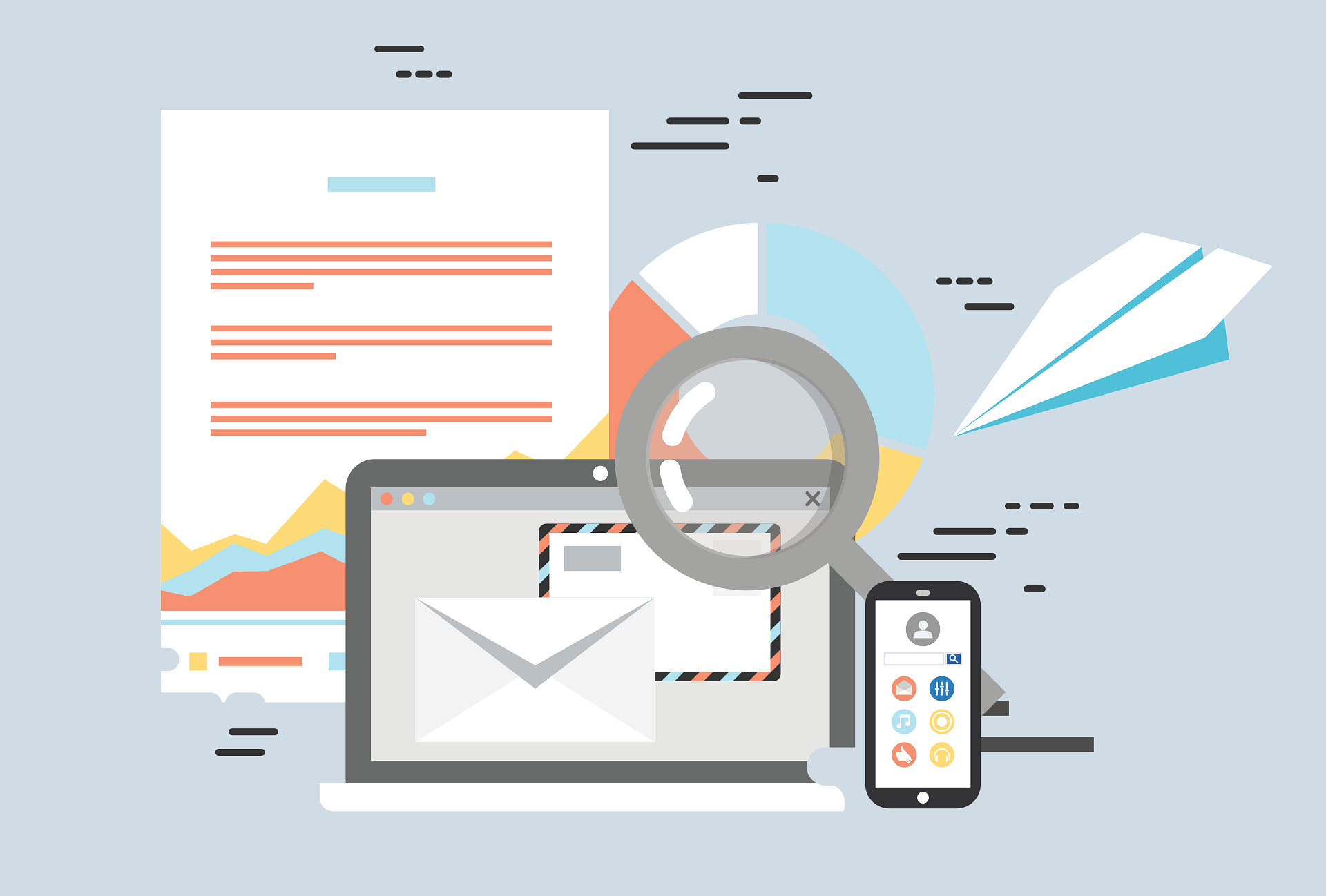
FAQ sur le Champ CCI
Comment le Champ CCI Protège-t-il la Confidentialité des Destinataires ?
Le champ CCI dans les mails permet d’envoyer des messages à plusieurs personnes sans révéler les adresses e-mail des autres destinataires. Seul l’expéditeur peut voir qui est inclus en CCI, ce qui garantit la confidentialité des adresses e-mail.
Comment Utiliser la Fonction CCI dans Microsoft Outlook ?
Pour utiliser la fonction CCI dans Outlook:
- Ouvrez un nouveau message.
- Sélectionnez « Options », puis « Afficher les champs Cci ».
- Entrez les adresses dans le champ CCI.
- Rédigez et envoyez votre mail.
Peut-on Voir si On est un Destinataire CCI dans un Mail ?
Non, si vous êtes un destinataire en CCI d’un mail, vous ne pouvez pas voir si d’autres personnes sont également en CCI. Vous ne verrez que votre adresse e-mail dans le mail reçu.
Quels sont les Risques Associés à l’Usage du Champ CCI ?
L’utilisation inappropriée du champ CCI peut conduire à des communications non sollicitées ou perçues comme du spam. Il est donc important de l’utiliser de manière judicieuse et professionnelle.
Pourquoi Utiliser le Champ CCI Plutôt que le Champ CC ?
Le champ CCI est préféré au champ CC quand vous souhaitez garder la liste des destinataires confidentielle. Tandis que le champ CC révèle tous les destinataires à chacun, le champ CCI cache cette information.